Студентам > Дипломные работы > Учебно-лабораторный комплекс по удаленному администрированию цифровых телефонных станций с использованием локально-вычислительной сети
Учебно-лабораторный комплекс по удаленному администрированию цифровых телефонных станций с использованием локально-вычислительной сетиСтраница: 11/16
Запуск программы Remote Administrator Viewer на компьютере, с которого намереваются вести удаленное администрирование производится следующим образом:
· Для этого открывают папку «Remote Administrator v2.1», выполняя следующие действия:
«ПускÞПрограммыÞRemote Administrator v2.1»;
· Запускаем программу, нажав на «Remote Administrator Viewer»;
· Рассмотрим главное окно этой программы поподробней. Оно представлено на рис.5.6.
Для начала работы необходимо создать соединение. Для этого нужно проделать следующие действия:
· наводим курсор на надпись «соединение» и нажимаем левую кнопку;
· в появившемся меню, выбираем пункт «Создать»;
· появляется новое окно, которое показано на рис.5.7;
· в нем указывается IP адрес или DNS (Domain Name System) имя компьютера, к которому нужно подключиться. Имя записи – это
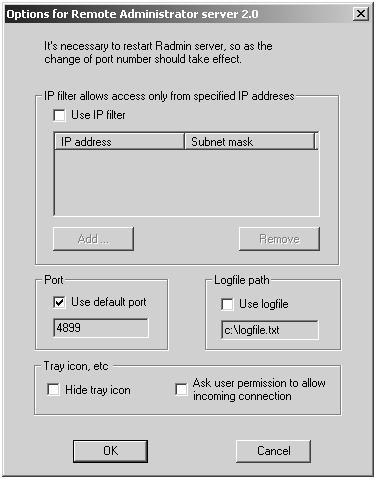
Рис. 5.5. Опции для Remote Administrator server

Рис. 5.6. Окно Remote Administrator viewer
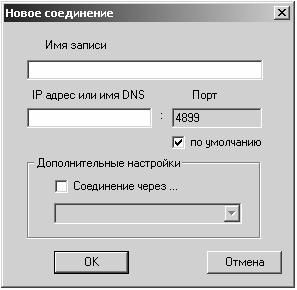
Рис. 5.7. Создание нового соединения
имя соединения, которое будет отображаться в главном окне (заполнять поле имя записи необязательно);
· порт не изменяем, если мы его не меняли в настройках сервера (см. рис. 5.5);
· нажимаем на кнопку «OK».
Создание нового соединения на этом завершено. Оно будет отображаться в главном окне (см. рис. 5.4).
Чтобы подключиться к удаленному компьютеру нужно, навести курсор мышки на созданное соединение и нажать 2 раза. После нажатия появится окно запроса пароля (при условии, что на сервере в настройках был задан пароль (см. рис. 5.2.)). Вводим пароль, подтверждаем его клавишей «Enter». Появляется окошко, в котором отображается экран удаленного компьютера. Экран удаленной машины, возможно масштабировать, нажатием кнопки «F12» на клавиатуре.
5.2. Инструкции по проведению занятий администрирования
телефонных станций в компьютерном классе
Для начала необходимо произвести подготовку рабочих компьютеров УАТС к работе:
· Перед началом занятия включить УАТС и её рабочий компьютер;
· Войти в операционную систему как «prepodavatel».
Порядок работы в компьютерном классе:
· включить компьютеры студентов и преподавателя;
· после загрузки ОС студентам надо войти в систему под пользователем «student» (преподаватель входит как «prepodavatel»);
· студенты и преподаватель запускают программу Remote Administrator Viewer (она расположена в меню «ПускÞПрограммы»);
· преподаватель выбирает и запускает соединение с ЭВМ АТС, с которой предполагается работать;
· студентам в программе Remote Administrator viewer выбрать и запустить соединение «ПРЕПОДАВАТЕЛЬ»;
· появившееся окно масштабируем кнопкой клавиатуры «F12».
Для завершения работы:
· закрываем окно удаленного компьютера. Для этого нажимаем «Ctrl+F12»;
· в появившемся меню нажимаем «закрыть»;
· выключаем компьютеры;
· выключаем рабочую станцию и УАТС.
Преподаватель имеет возможность проверить навыки студента по администрированию АТС. Такая возможность есть только на компьютере преподавателя. Для предотвращения несанкционированного доступа к компьютеру преподавателя, терминалу УАТС необходимо на клавиатуре одновременно нажать «Alt+Ctrl+Delete». В появившемся окне нажать «Блокировка». Войти в систему и продолжить работу можно с введением пароля.
5.3. Инструкции по использованию видеопроектора
при проведении занятий
Подготовка видеопроектора и УАТС перед началом занятия к работе:
· перед началом занятия включить УАТС и её рабочую ЭВМ;
· войти в операционную систему рабочей станции как «prepodavatel»;
· развернуть экран на стене аудитории;
· включить проектор с пульта дистанционного управления, нажав на зеленую кнопку «POWER».
По окончании занятия:
· выключить проектор с пульта дистанционного управления, нажав на зеленую кнопку «POWER» (Выключение проектора происходит некоторое время, процесс сопровождается информацией на экране. Выключать проектор из сети категорически запрещается.);
· выключить учебную АТС и компьютер являющийся ее рабочим терминалом.
Схема меню проектора изображена на рис.5.8.
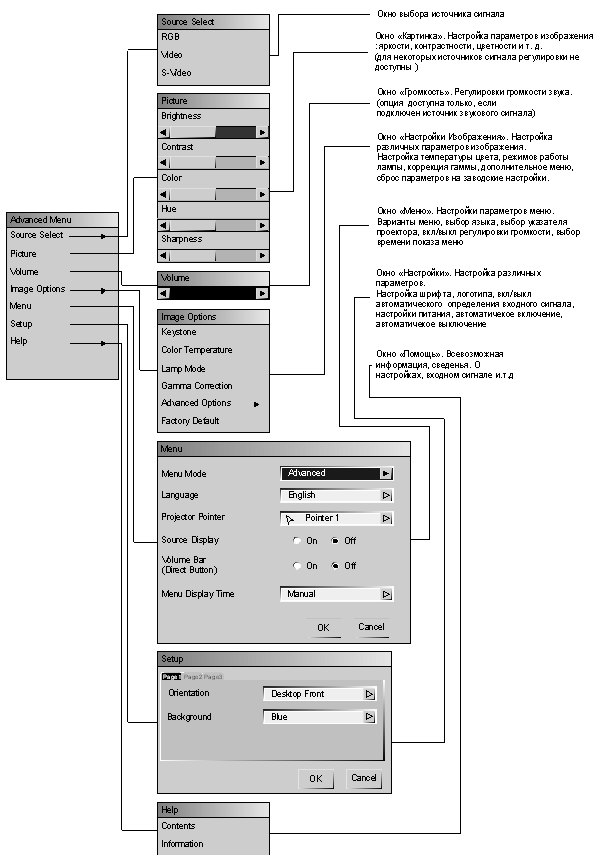
Рис. 5.8 Схема меню проектора Nec VT540
6. РАСЧЕТ КАПИТАЛЬНЫХ ЗАТРАТ НА ПРОЕКТИРУЕМЫЙ УЧЕБНО-ЛАБОРАТОРНЫЙ КОМПЛЕКС
6.1. Капитальные затраты
Создание учебно-лабораторного комплекса по администрированию цифровых телефонных станций требует определенного финансового вложения средств на закупку технического оборудования, подключению его, работы по настройке и обслуживанию системными администраторами. Затраты на это строительство складываются из капитальных затрат и эксплуатационных расходов.
Капитальные затраты являются важным экономическим показателем, так как непосредственно характеризуют стоимость создания нового лабораторного комплекса, состав которого включает в себя технические устройства, и сооружения. Основная часть объема вложений приходится на оборудование.
Таким образом, капитальные затраты составляются из следующих величин.
Стоимость проектора будет равна:
 руб. руб.
Стоимость монтажа системы:
 руб. руб.
Стоимость дополнительного оборудования:
 руб. руб.
Все полученные данные занесены в табл.6.1.
Таблица 6.1
Капитальные затраты |
Наименование |
Стоимость единицы оборудования, руб. |
Коли-
чество, шт. |
Общая стоимость, руб. | |
Проектор Nec VT540 |
77800,4 |
1 |
77800,4 | |
Монтаж оборудования |
3773,9 |
- |
3773,9 | |
Экран настенный «Da-Lite» Model C10 3050х3050 мм |
18172,78 |
1 |
18172,78 | |
Кабель мониторный, 15м |
1393,44 |
2 |
2786,88 | |
Комплект потолочного крепления проектора «ПКВП 300» |
5225,4 |
1 |
5225,4 | |
Итого: |
|
|
107759,36 |
| 
 Главная
Главная
 Схемы
Схемы
 Студентам
Студентам
 Программы
Программы
 Поиск
Поиск
 Top50
Top50

 Главная
Главная
 Схемы
Схемы
 Студентам
Студентам
 Программы
Программы
 Поиск
Поиск
 Top50
Top50